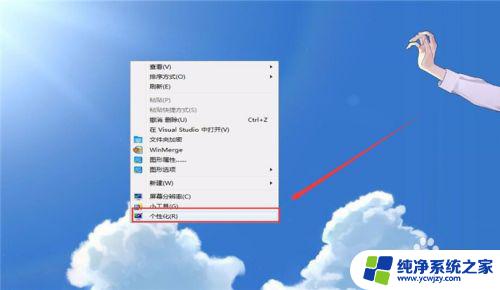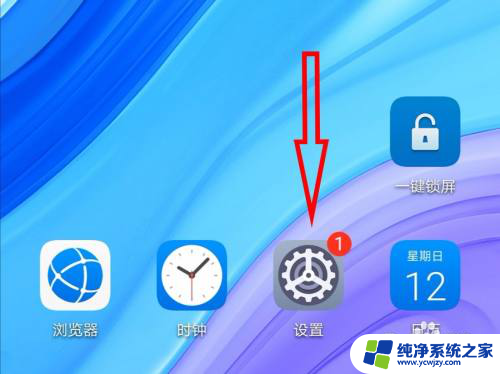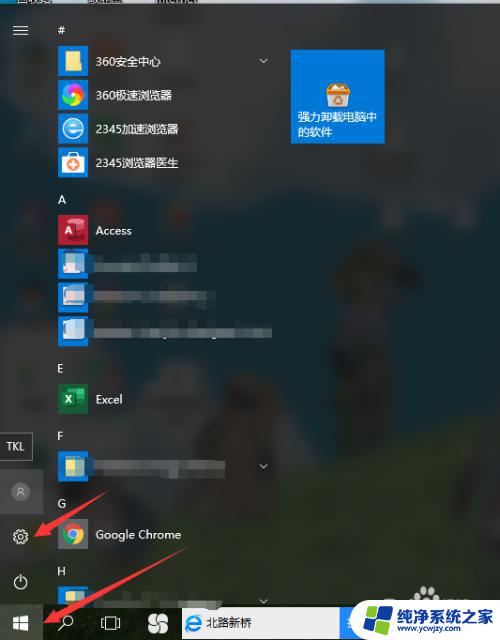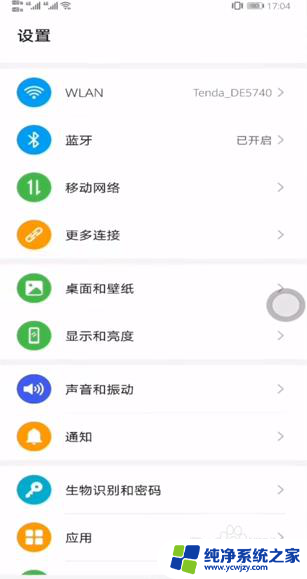如何解除锁屏壁纸 电脑锁屏壁纸取消方法
更新时间:2023-12-31 13:53:02作者:yang
无论是在工作还是学习中,我们都可能会遇到需要修改或取消电脑锁屏壁纸的情况,电脑锁屏壁纸的设置不仅能够给我们带来美观的视觉享受,还能展示个性和特色。有时候我们可能会厌倦当前的锁屏壁纸,或者想要更换为其他更具个性的图片。如何解除锁屏壁纸呢?在本文中我们将介绍一些简单而有效的方法来取消电脑锁屏壁纸,让我们拥有更多自由和选择的空间。
步骤如下:
1.首先需要打开电脑后,在电脑的桌面上先找到“计算机”。

2.然后双击计算机进来找到“打开控制面板”。
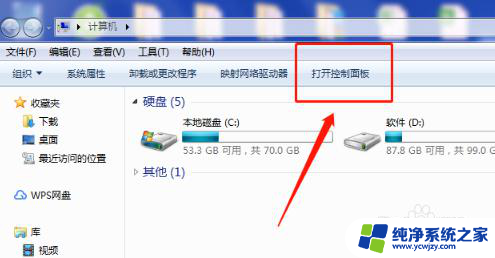
3.接着在“所有控制面板项”里面找到“个性化”。
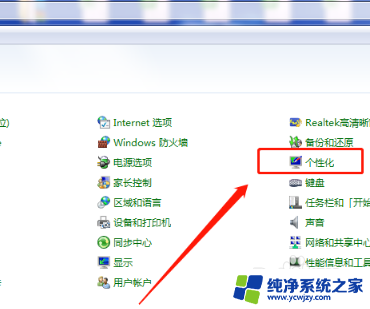
4.打开个性化找到右下角的“屏幕保护程序”。
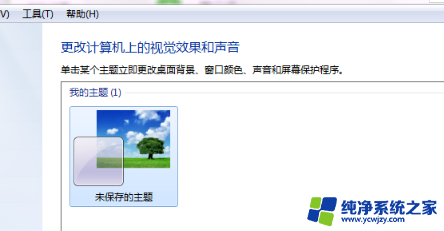
5.“在恢复时显示登录屏幕(R)的勾去掉再点”确定“即可。
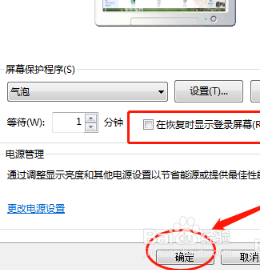
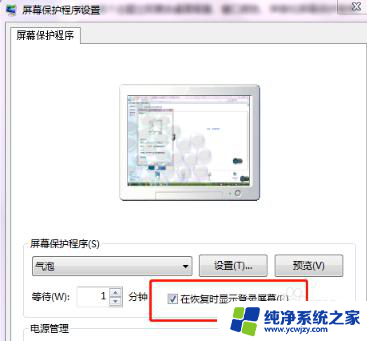
6.可以将”等待(W)的时间改成30分钟以上,这样就不会频繁的锁屏。
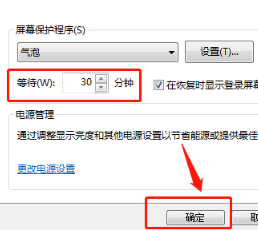
以上就是如何解除锁屏壁纸的全部内容,碰到同样情况的朋友们赶紧参照小编的方法来处理吧,希望能够对大家有所帮助。